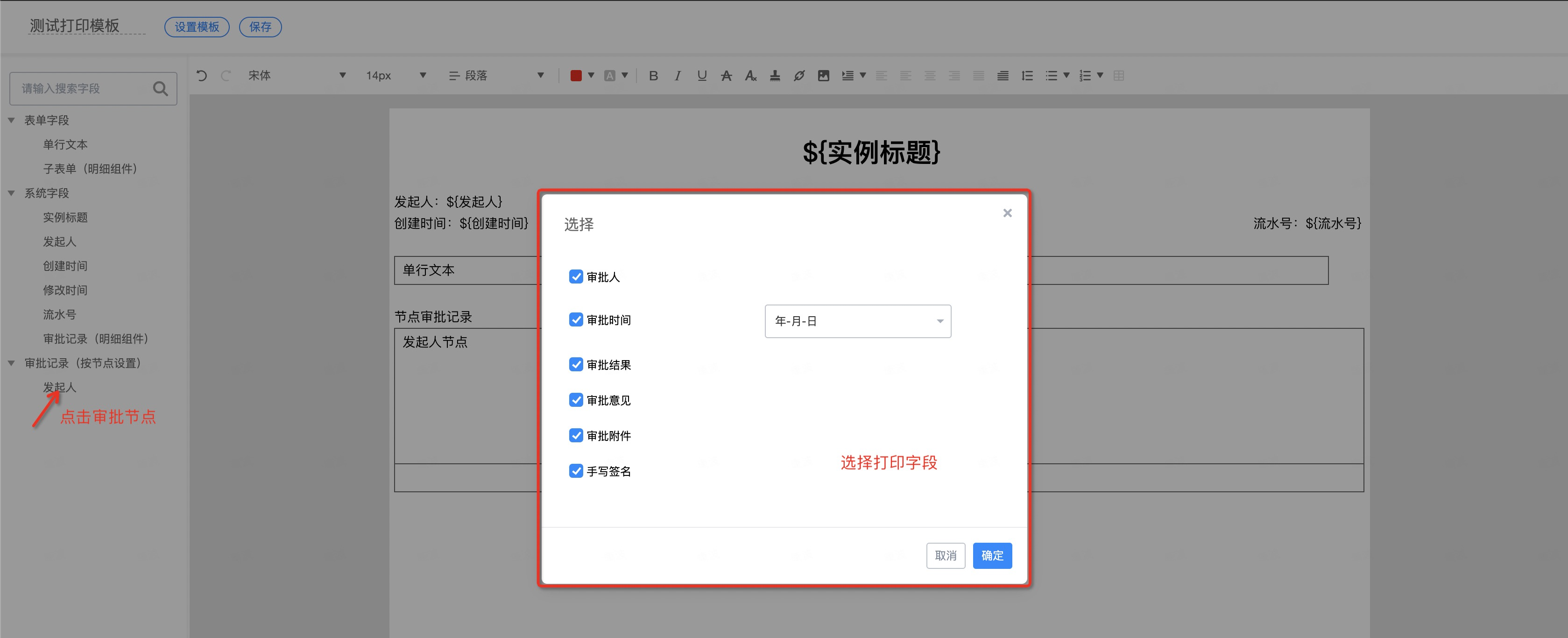表单里有一个签名组件但是打印表单的时候就就不显示了。流程审批里也有一个审批签名要怎么打印呢
版权声明:本文内容由阿里云实名注册用户自发贡献,版权归原作者所有,阿里云开发者社区不拥有其著作权,亦不承担相应法律责任。具体规则请查看《阿里云开发者社区用户服务协议》和《阿里云开发者社区知识产权保护指引》。如果您发现本社区中有涉嫌抄袭的内容,填写侵权投诉表单进行举报,一经查实,本社区将立刻删除涉嫌侵权内容。
流程表单 >> 编辑流程表单旁倒三角符号>> 流程设计 >> 全局设置 >> 手写签名
选择需要添加手写签名的节点,并点击全局设置,开启手写签名,如图: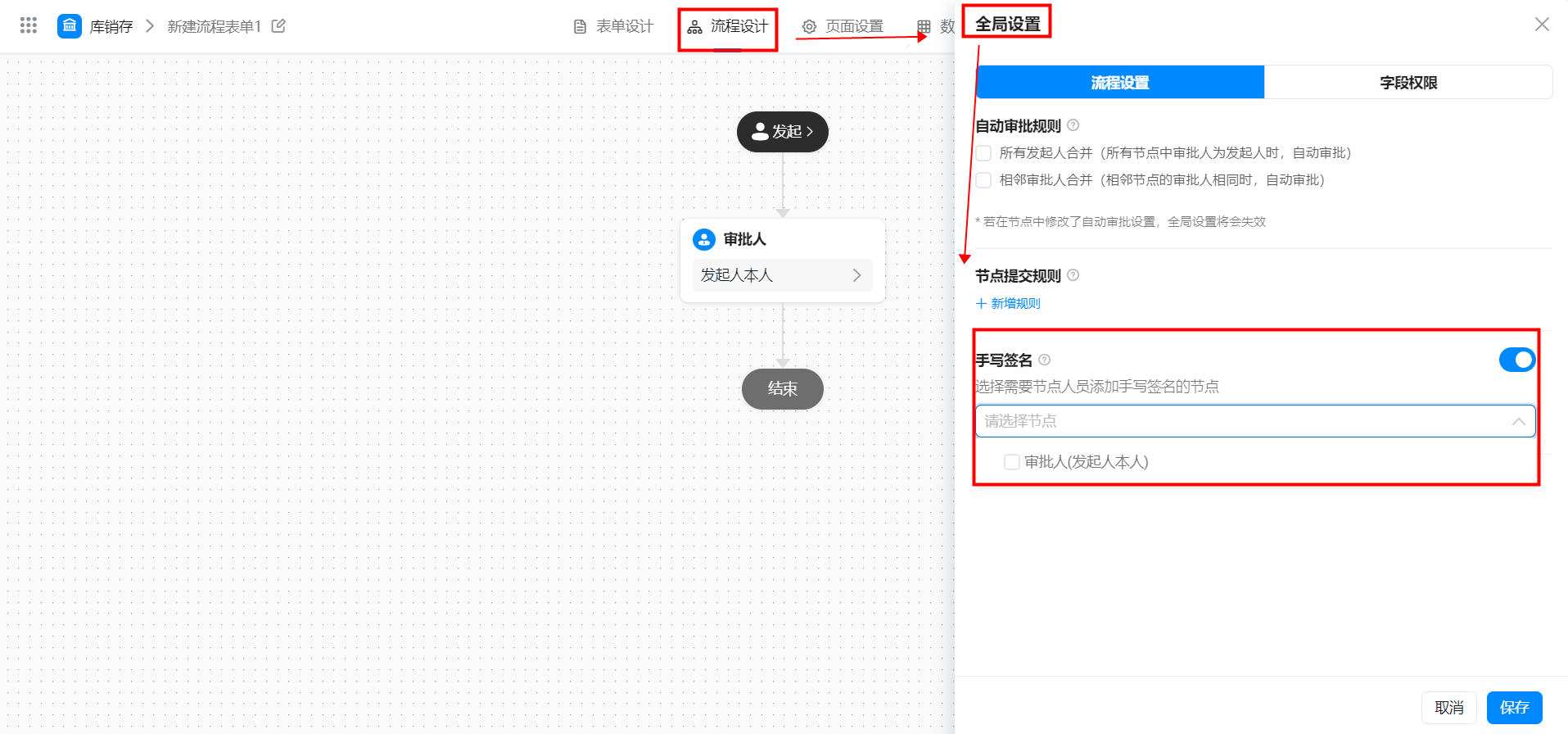
电子手签目前只支持移动端,不支持 PC 端,在PC端操作会提示用手机扫码签字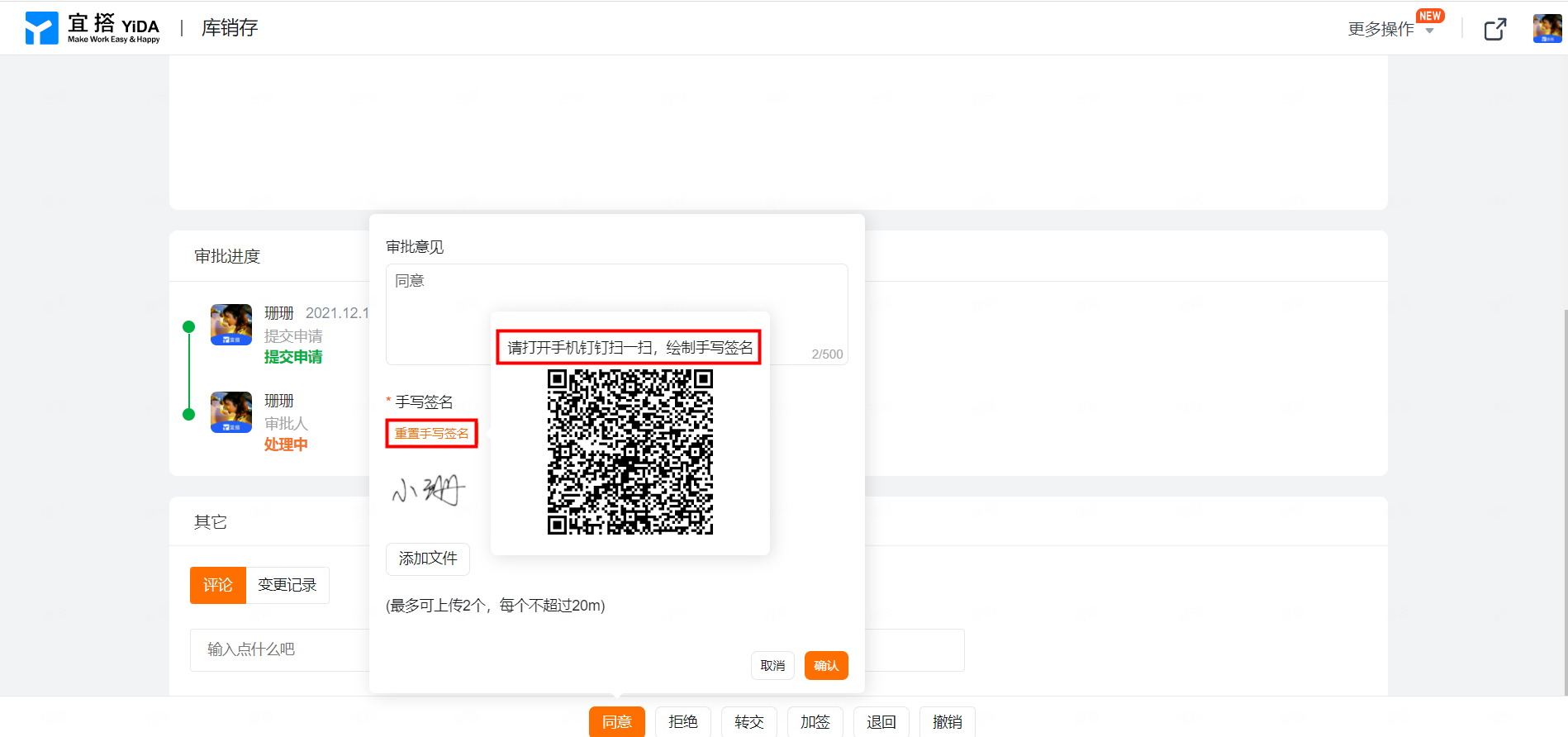
第一次签字后,后续审批会默认第一次的签名,如果想要重新签名,可以点击签字界面的重置手写签名。
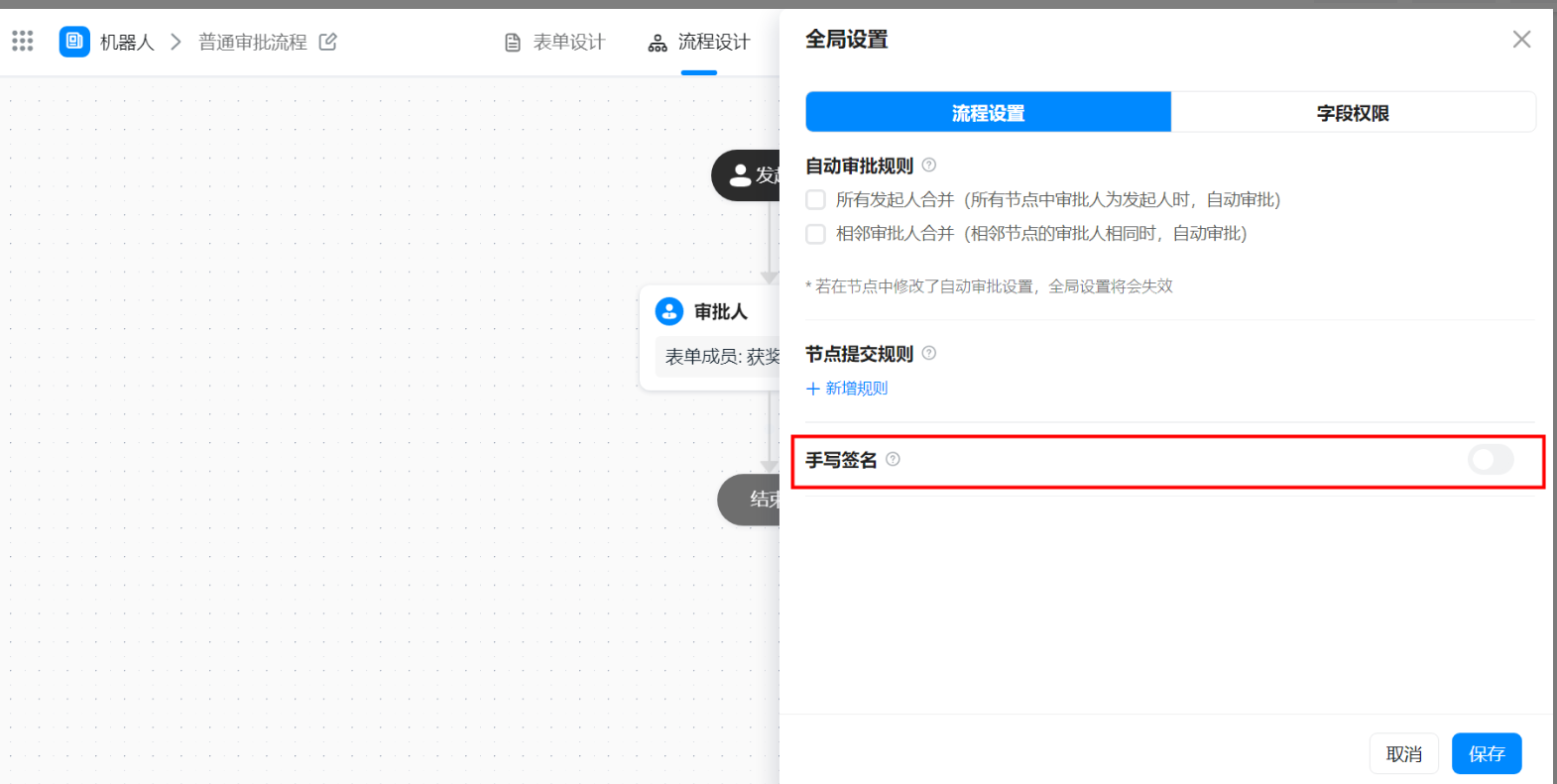
若需要打印出手写签名,需要先开启手写签名后,再在打印模板内配置流程节点审批记录。在宜搭流程设置里,手写签名设置的地方选择手签的节点开启手写签名,然后再设置打印设置里面,选择打印模板需要配置了手签的审批节点。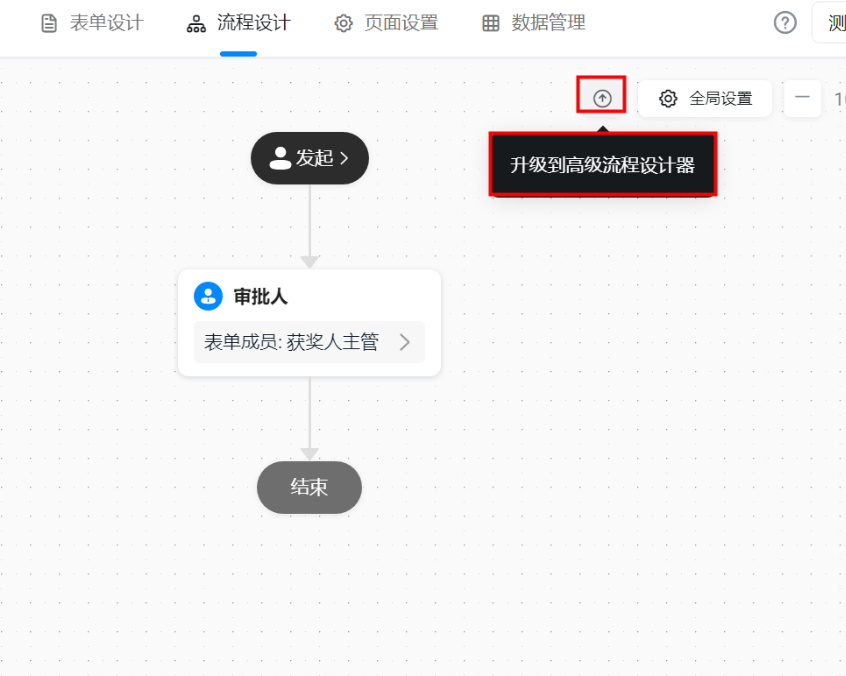
设置需要开启电子手签的节点,您可以通过批量操作开启或关闭所有节点的电子手签,也可以对单个节点开启,开启后需要点击右下角的「保存」按钮使配置生效。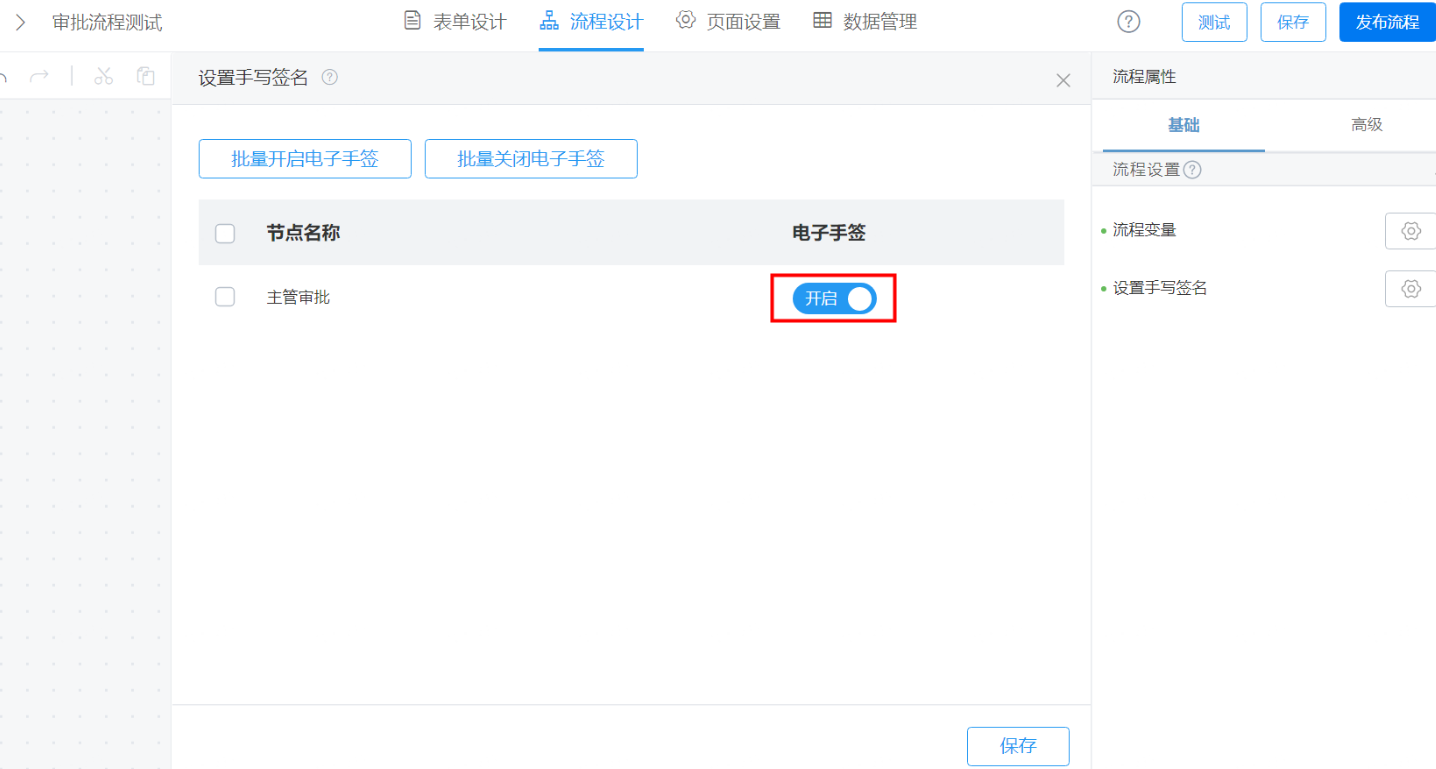 然后再设置打印设置里面,选择打印模板需要配置了手签的审批节点。
然后再设置打印设置里面,选择打印模板需要配置了手签的审批节点。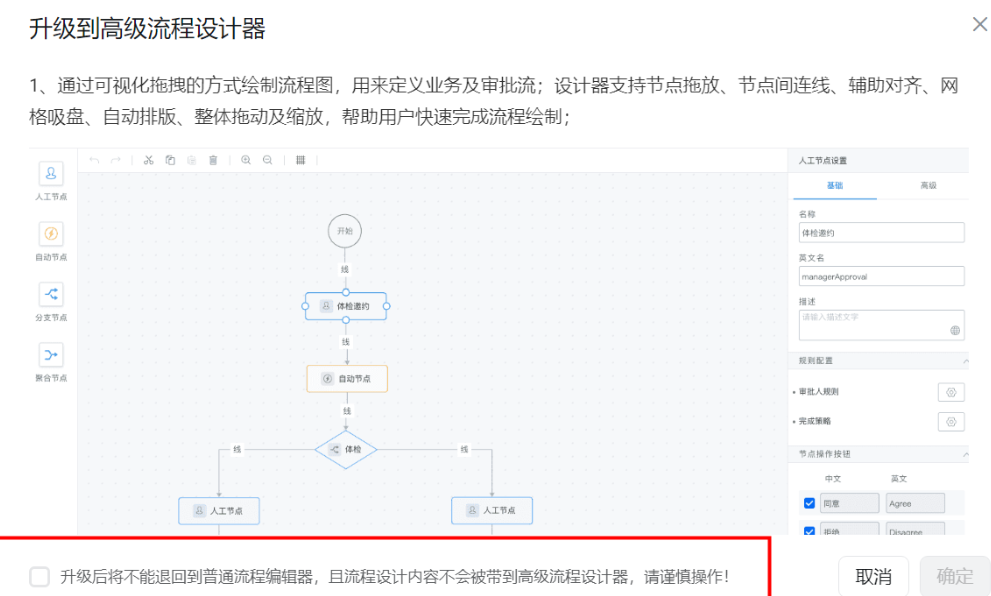
您好,需要在宜搭流程设置里,手写签名设置的地方选择手签的节点开启手写签名,然后再设置打印设置里面,选择打印模板需要配置了手签的审批节点。具体操作步骤可以参考文档: 手签流程设置 。
在宜搭内,若需要打印出手写签名,需要先开启手写签名后,再在打印模板内配置流程节点审批记录。在宜搭流程设置里,手写签名设置的地方选择手签的节点开启手写签名,然后再设置打印设置里面,选择打印模板需要配置了手签的审批节点。
开启手写签名可以参考文档:手写签名普通流程 路径:流程表单 >> 流程设计>> 全局设置 >> 手写签名设置

高级流程要先 升级高级流程设计器,
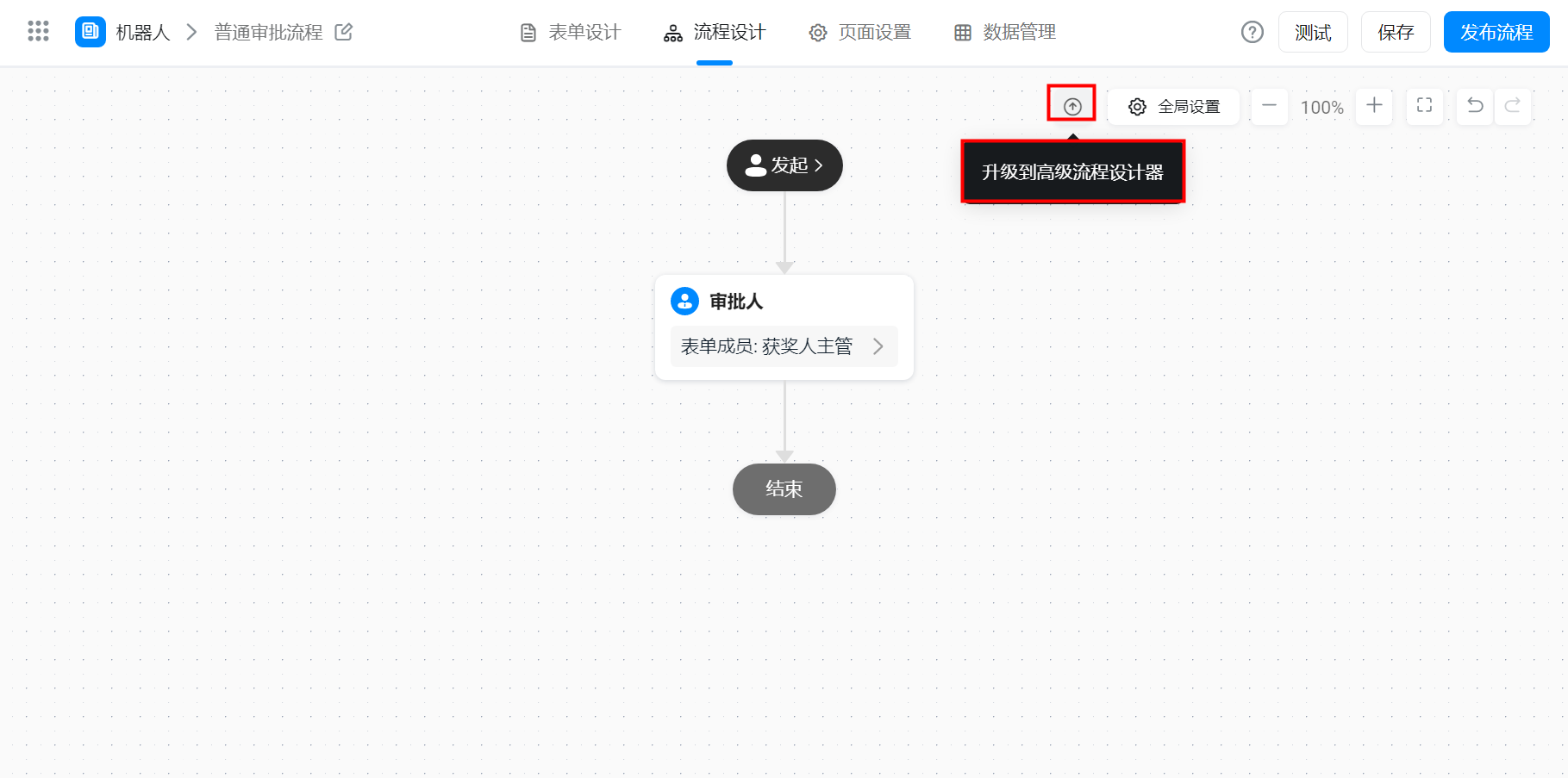
升级高级流程
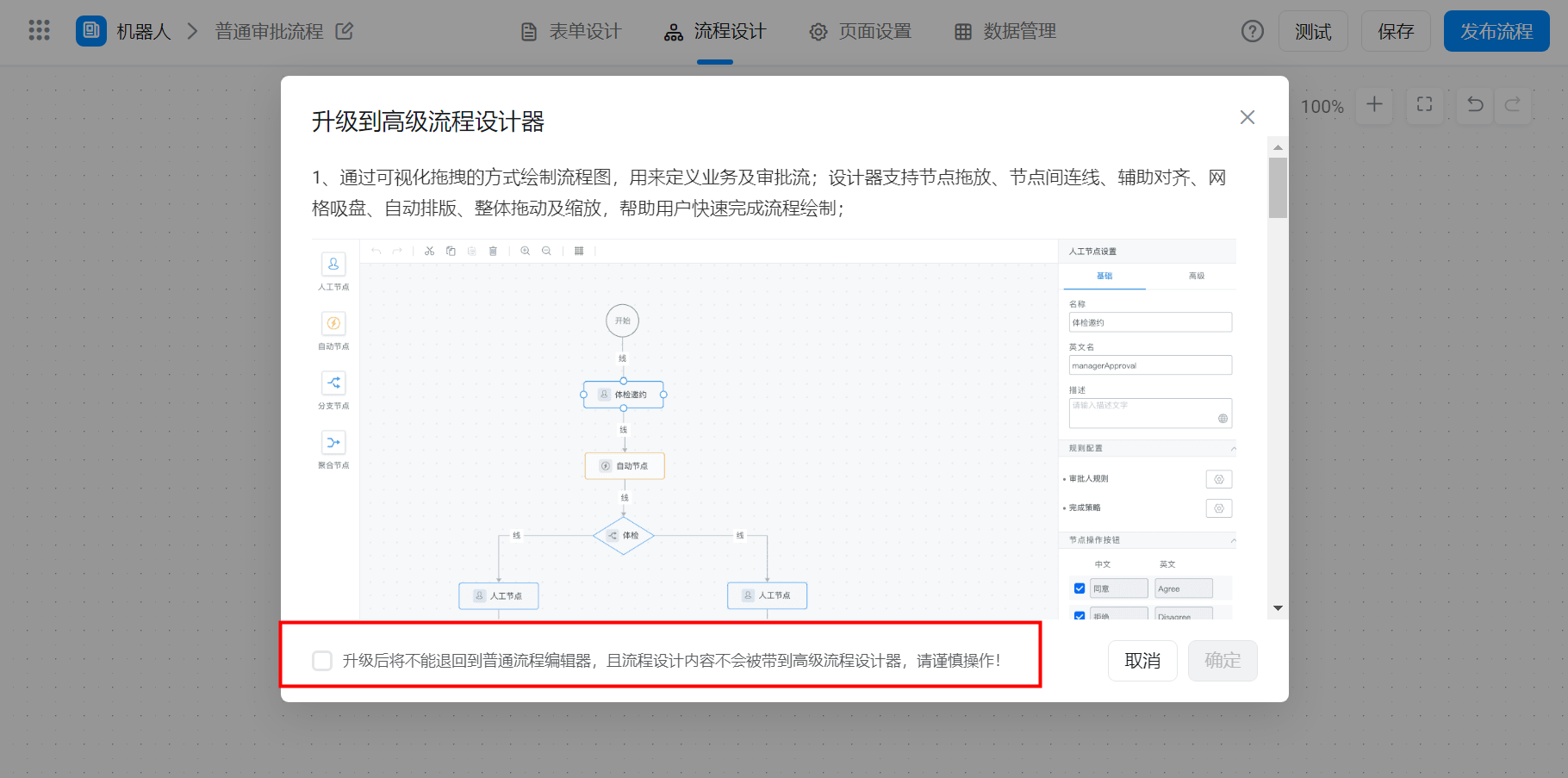
【注意】
升级后将不能退回到普通流程编辑器,且流程设计内容不会被带到高级流程设计器,请谨慎操作! 一旦升级后,之前已配置的流程内容将被丢弃,需要重新进行配置;
升级后将无法退回原来的条件审批设计器; 升级前已产生的流程实例不会丢失,仍可在该流程的数据管理里进行管理;升级前未审批完成的实例,会按之前的流程定义执行。
升级到高级流程后,后续点击流程设计即可编辑
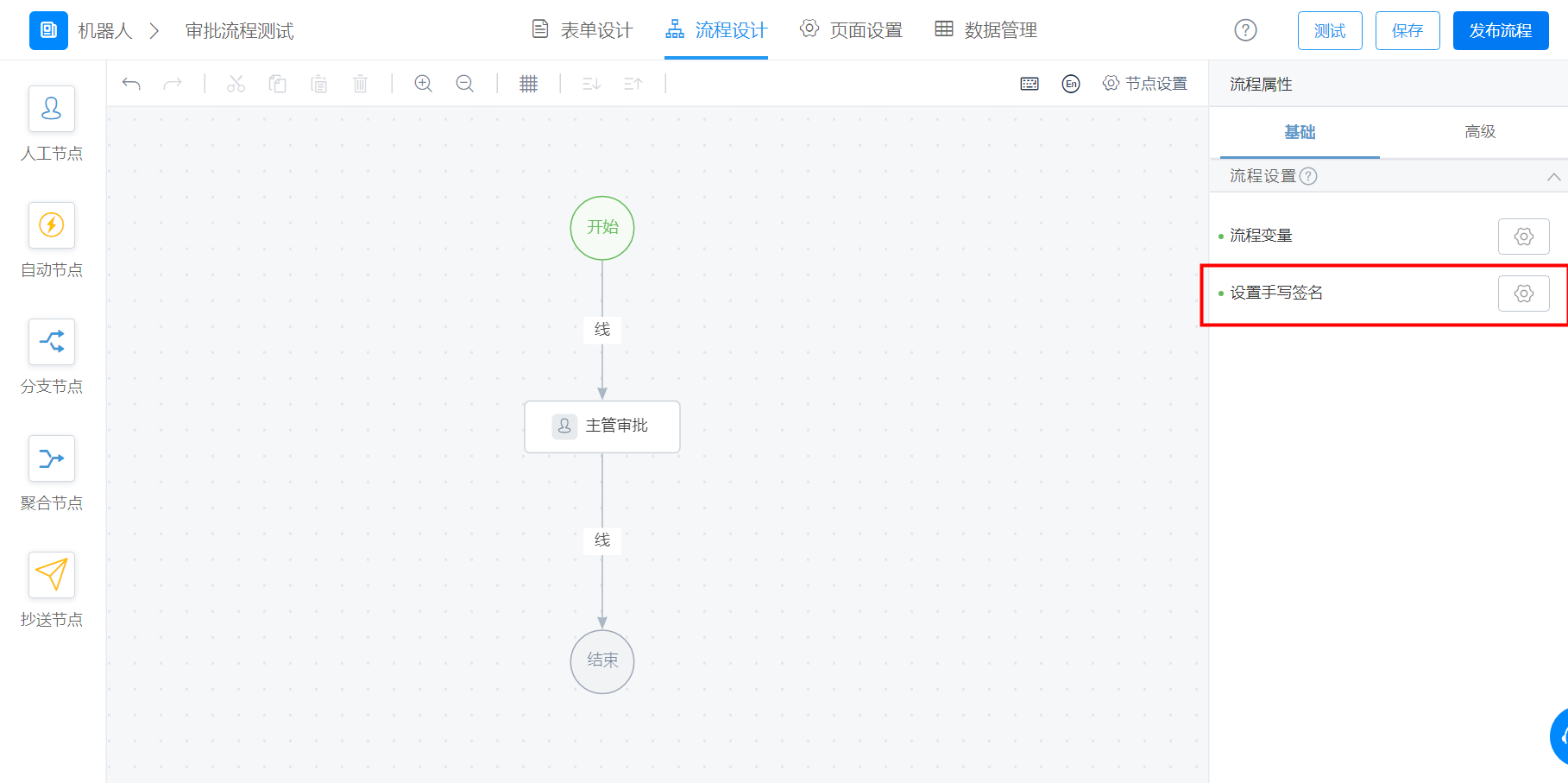
设置需要开启电子手签的节点,您可以通过批量操作开启或关闭所有节点的电子手签,也可以对单个节点开启,开启后需要点击右下角的「保存」按钮使配置生效。

完成流程图的其他配置后,点击右下角保存配置之后点击右上角的保存,再点击发布流程即可。

配置打印模板可以选择自定义打印模板 ,模板编辑器由三个部分组成,分别是:工具栏、字段选择区、内容编辑区。
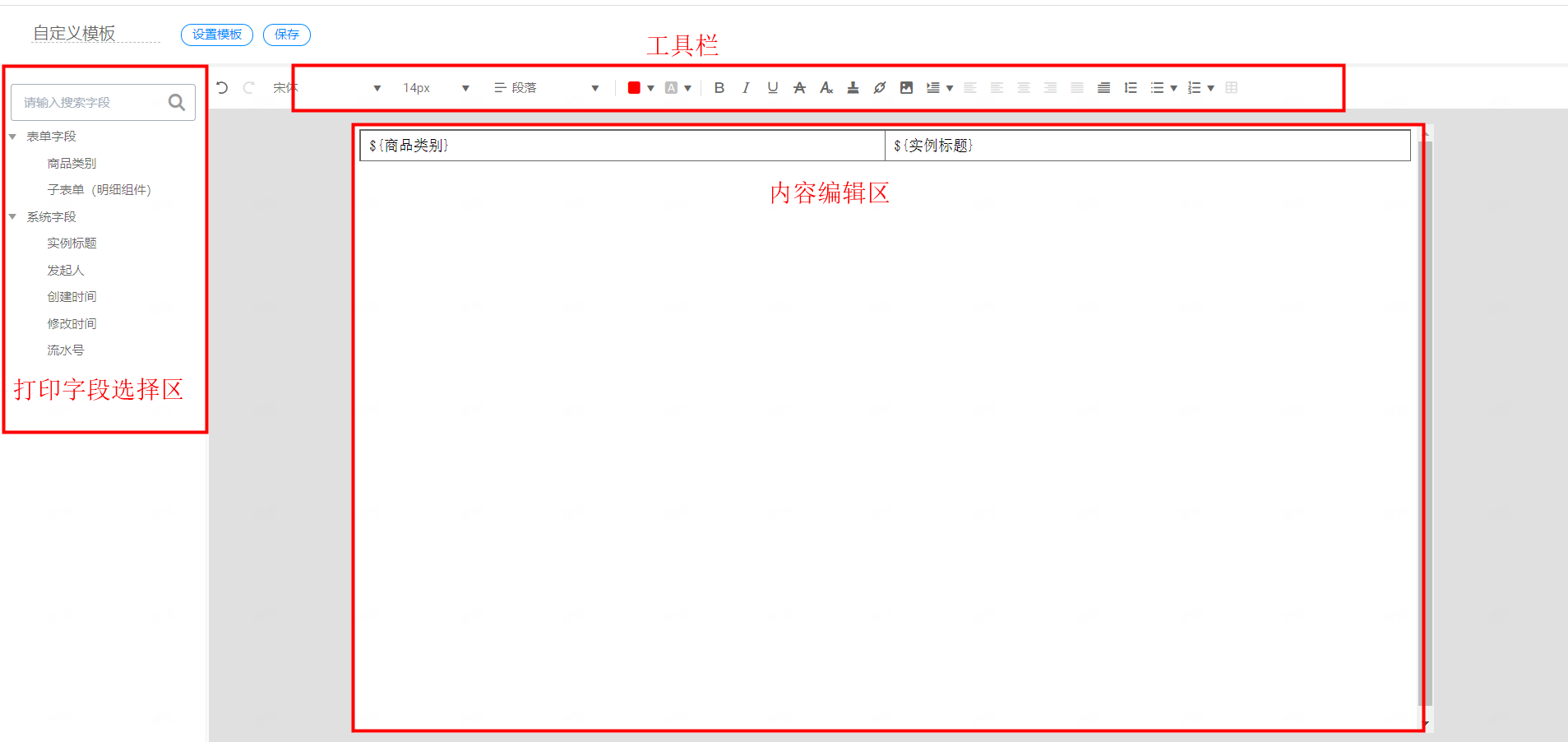
设置打印模板
(1) 工具栏 编辑器工具栏为通用富文本工具栏,可以让你轻松进行文字排版、字体大小、字体颜色、序号标记、表格绘制等设置。目前支持的字体有:
宋体(默认)、 Arial、 新宋、 微软雅黑、 黑体。
(2) 打印字段: 在模板编辑器中,字段有两种形式,一种是普通字段,一种是明细字段。
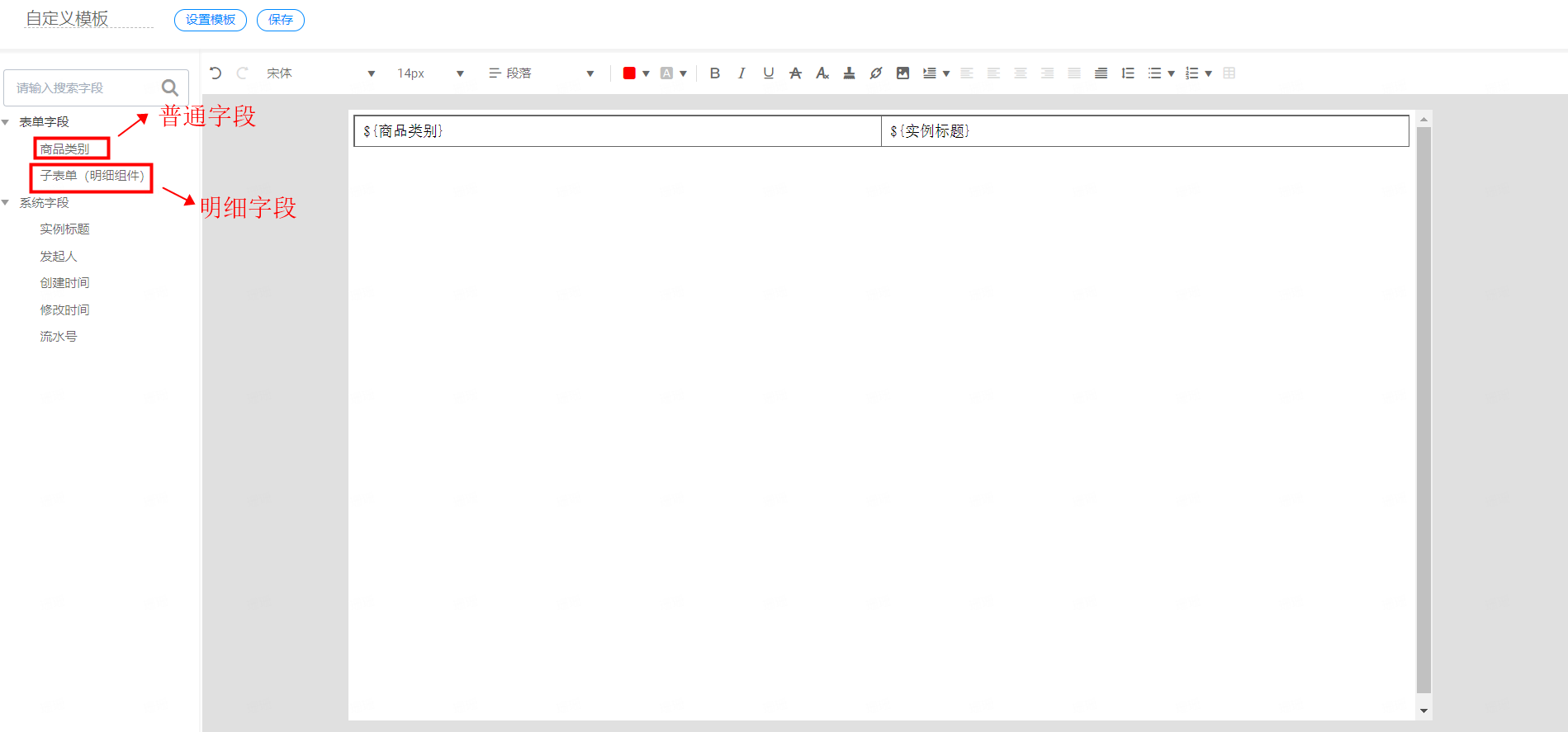
普通字段:普通字段,是指的非子表单组件,在打印模板中可以作为一个填充值,格式为:${组件名},打印出来就是组件内对应的值。
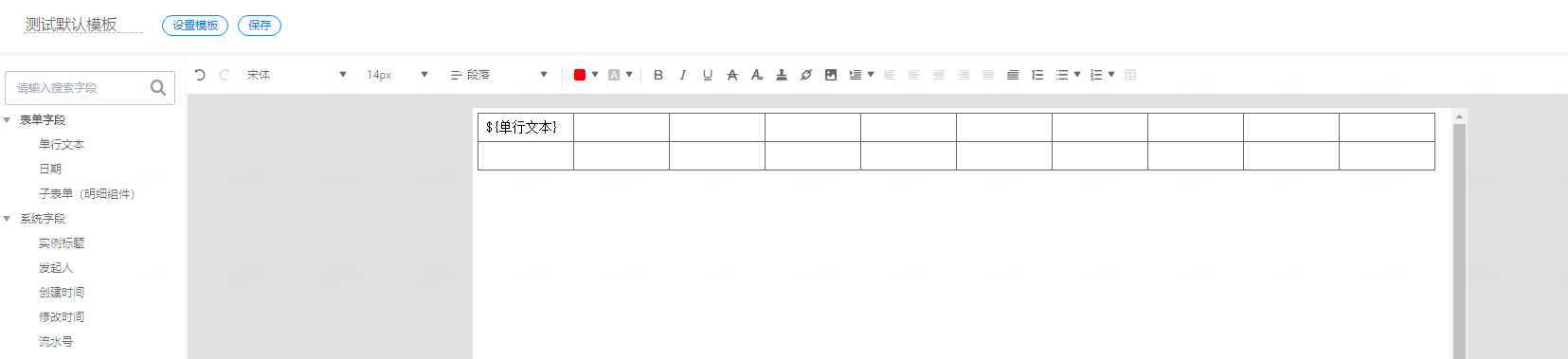
注:普通字段可以插入到普通表格中(使用工具栏创建的表格),不能插入到明细表格(页面中的子表单)中。如图:
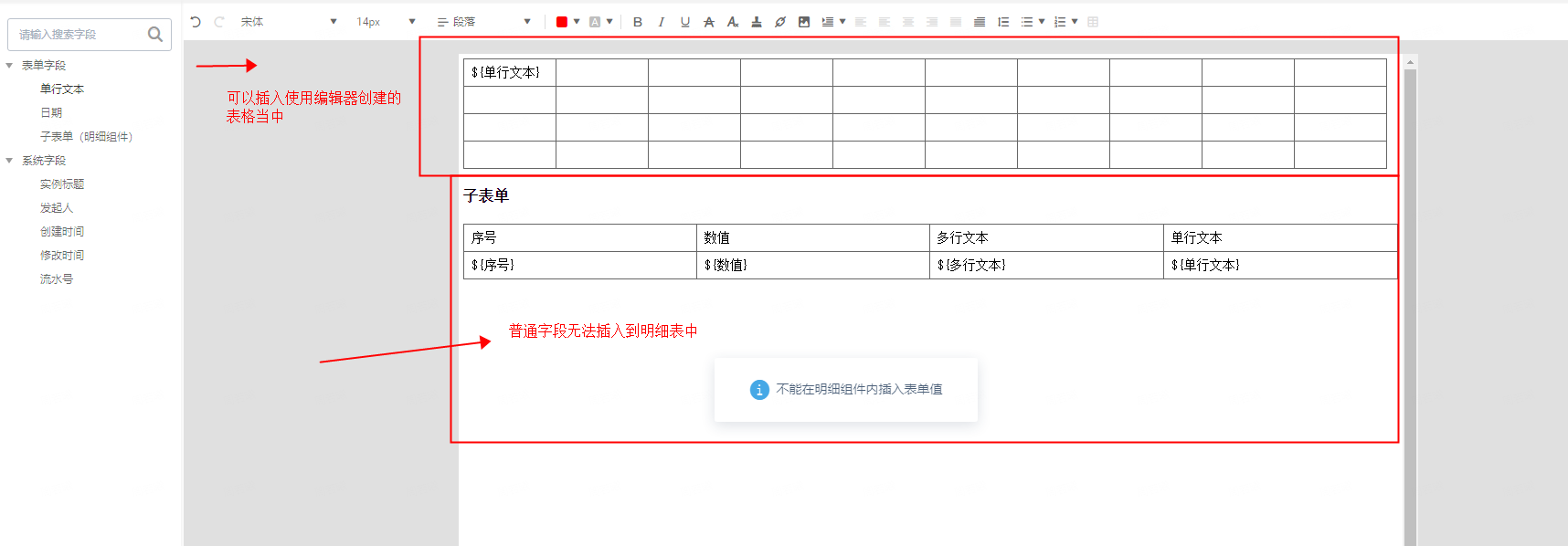
明细字段:是页面中的子表单组件,在打印模板中是以表格存在。创建子表单组件时,可以选择和排序明细内的组件,演示如下:
注:子表单图片组件为空时不支持打印。
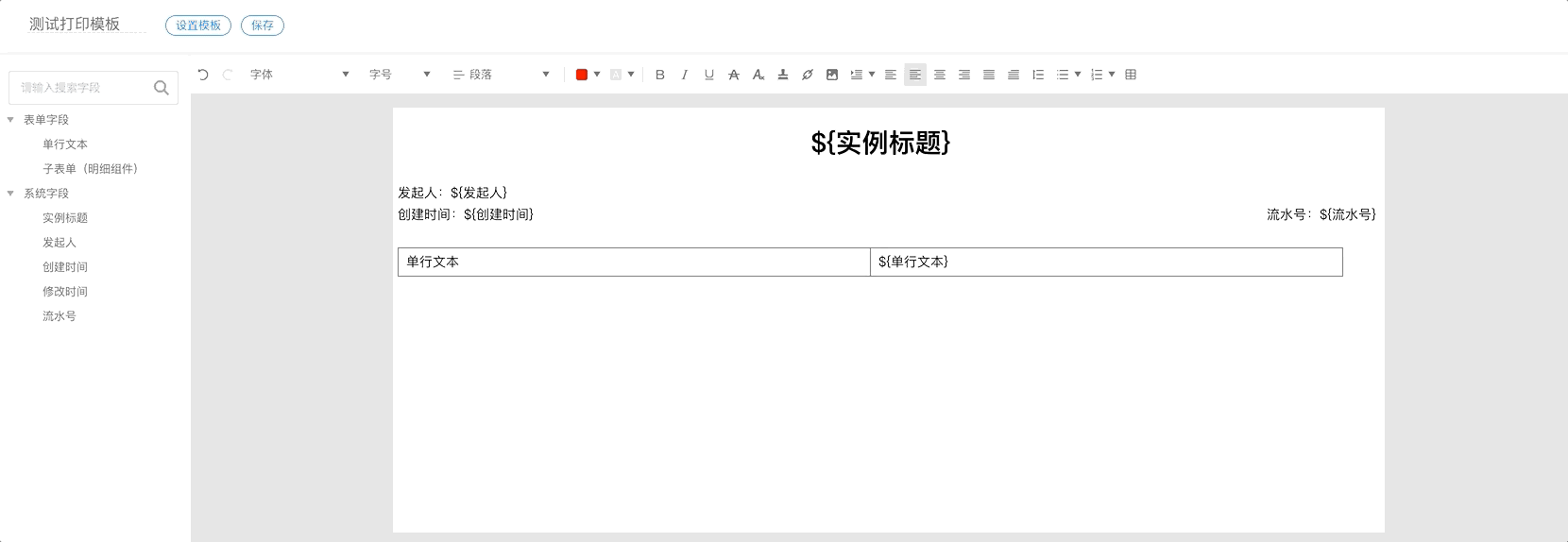
(3) 配置流程审批记录(流程表单专享) 审批记录字段,是流程页面中特有的字段,普通表单的打印模板里面没有该字段。最终在打印模板呈现出来的是一个明细表。在创建审批记录时,可以选择和排序审批字段字段内的子组件。

展示效果如下:

(4) 配置流程节点审批记录 打印模板可以按节点来配置审批记录,点击左侧审批记录(按节点设置)即可配置对应打印字段。
注:手写签名不能为空。
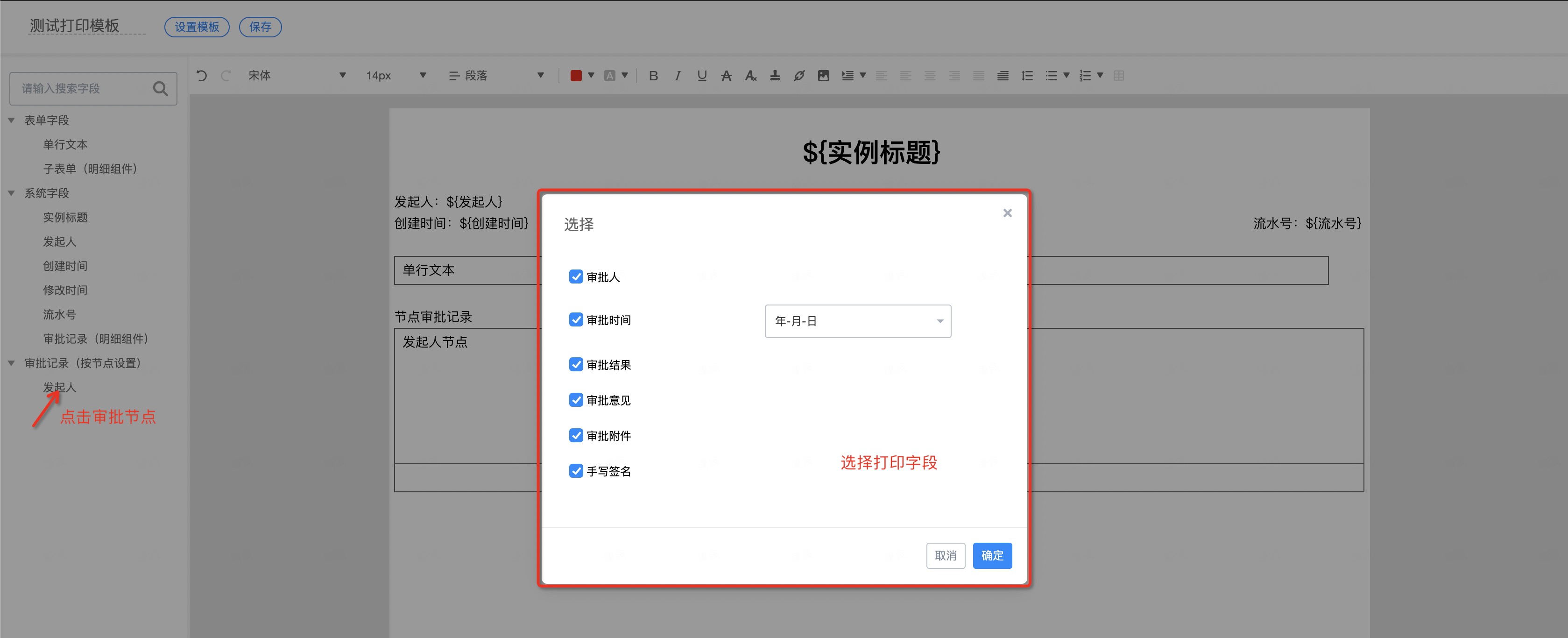
具体操作见下图
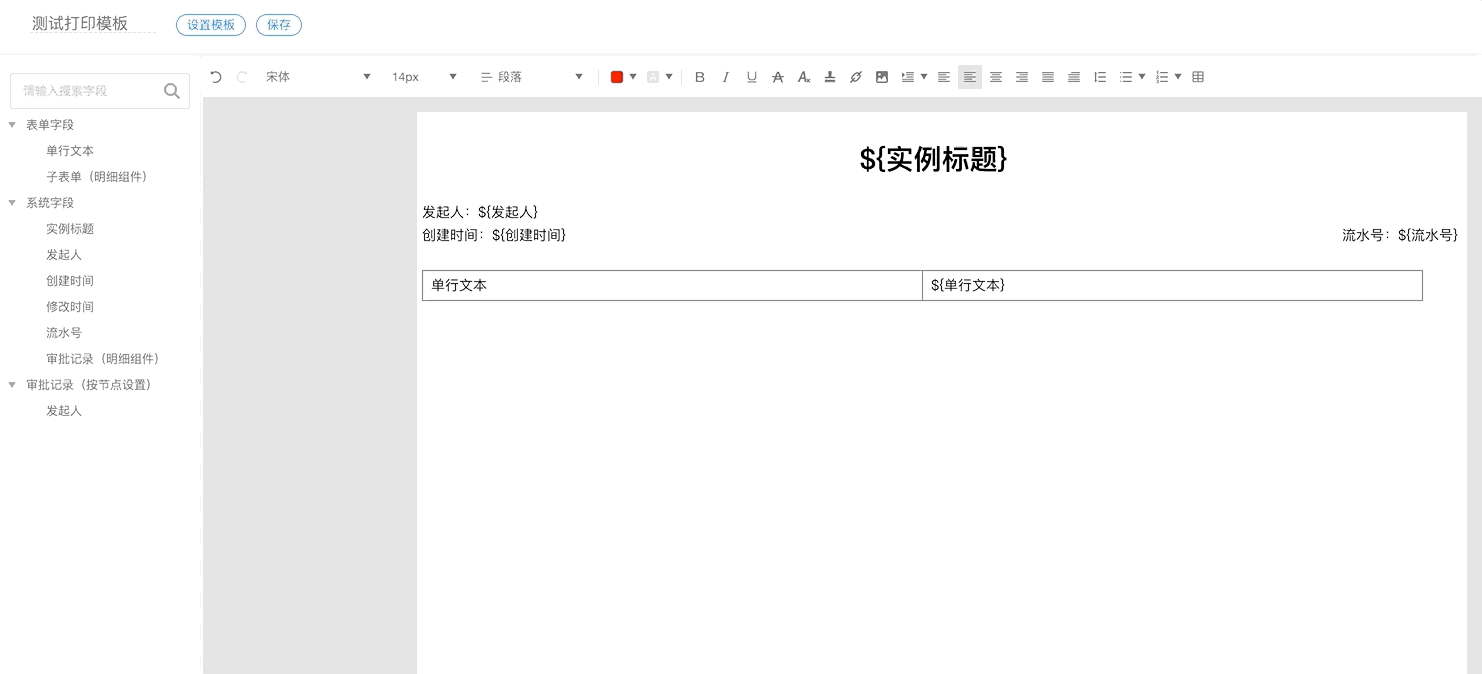
注意事项:
第一次使用电子手签,宜搭会存储签名结果,当同一个人再次使用电子手签功能时系统会自动显示最新的签名信息,如果您想修改签名,可以继续上述的签名操作,宜搭会为您更新最新的签名结果;
手签签名只在手机端生效,对 PC 端不生效;
手写签名的设置针对「审批人节点」「执行人节点」生效,对于「抄送人节点」不生效。
需要在宜搭流程设置里,手写签名设置的地方选择手签的节点开启手写签名,然后再设置打印设置里面,选择打印模板需要配置了手签的审批节点。
宜搭对于流程审批的审批人节点支持手写签名的功能,用户通过在移动端设置自己的签名用于在审批时进行展示。
注意:电子手签的签名结果没有经过 CA 认证,并不具备法律效应。
设置方式
2.1 普通流程
路径:流程表单 >> 流程设计>> 全局设置 >> 手写签名设置
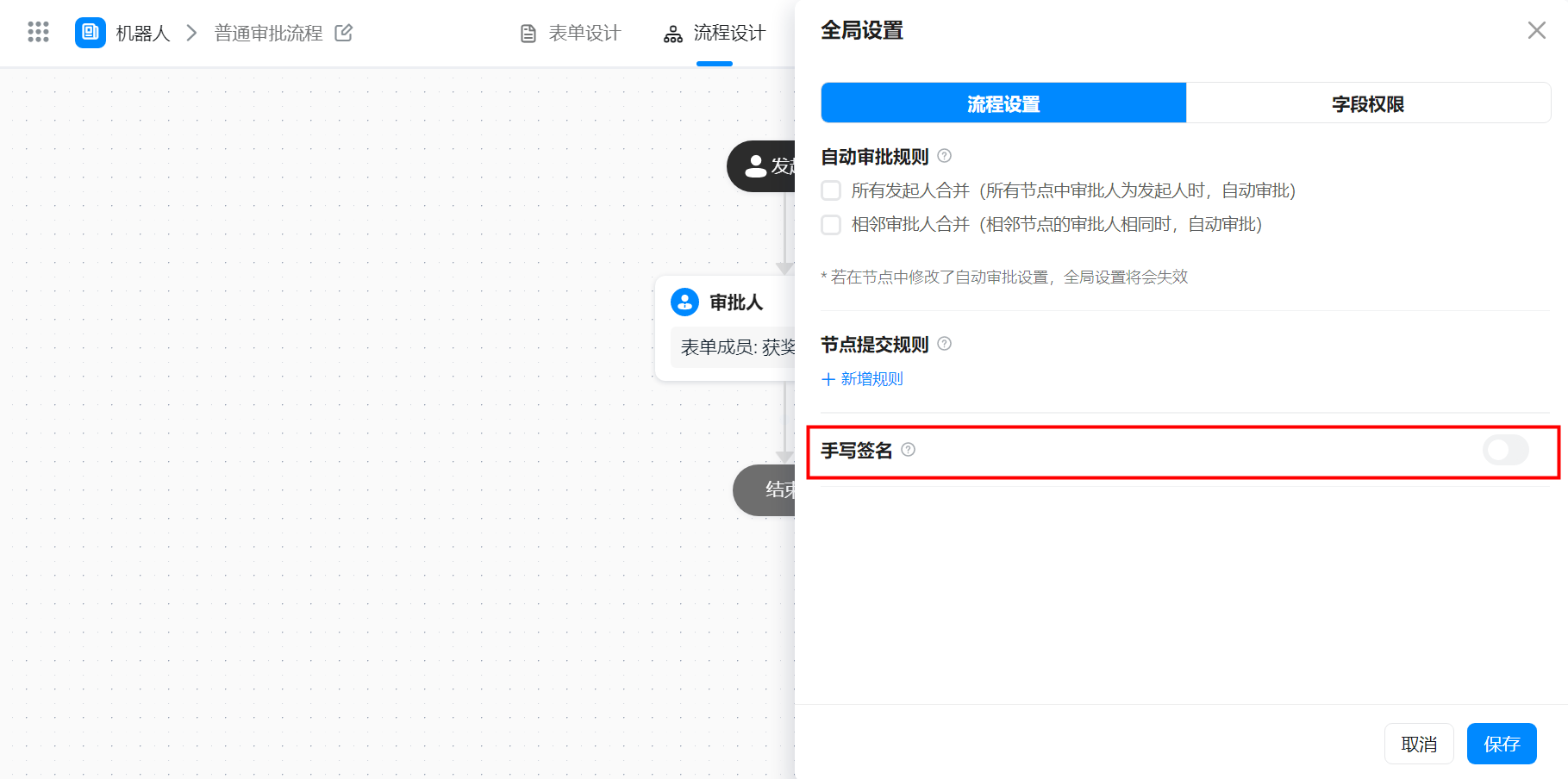
2.2 高级流程
2.2.1 升级高级流程设计器
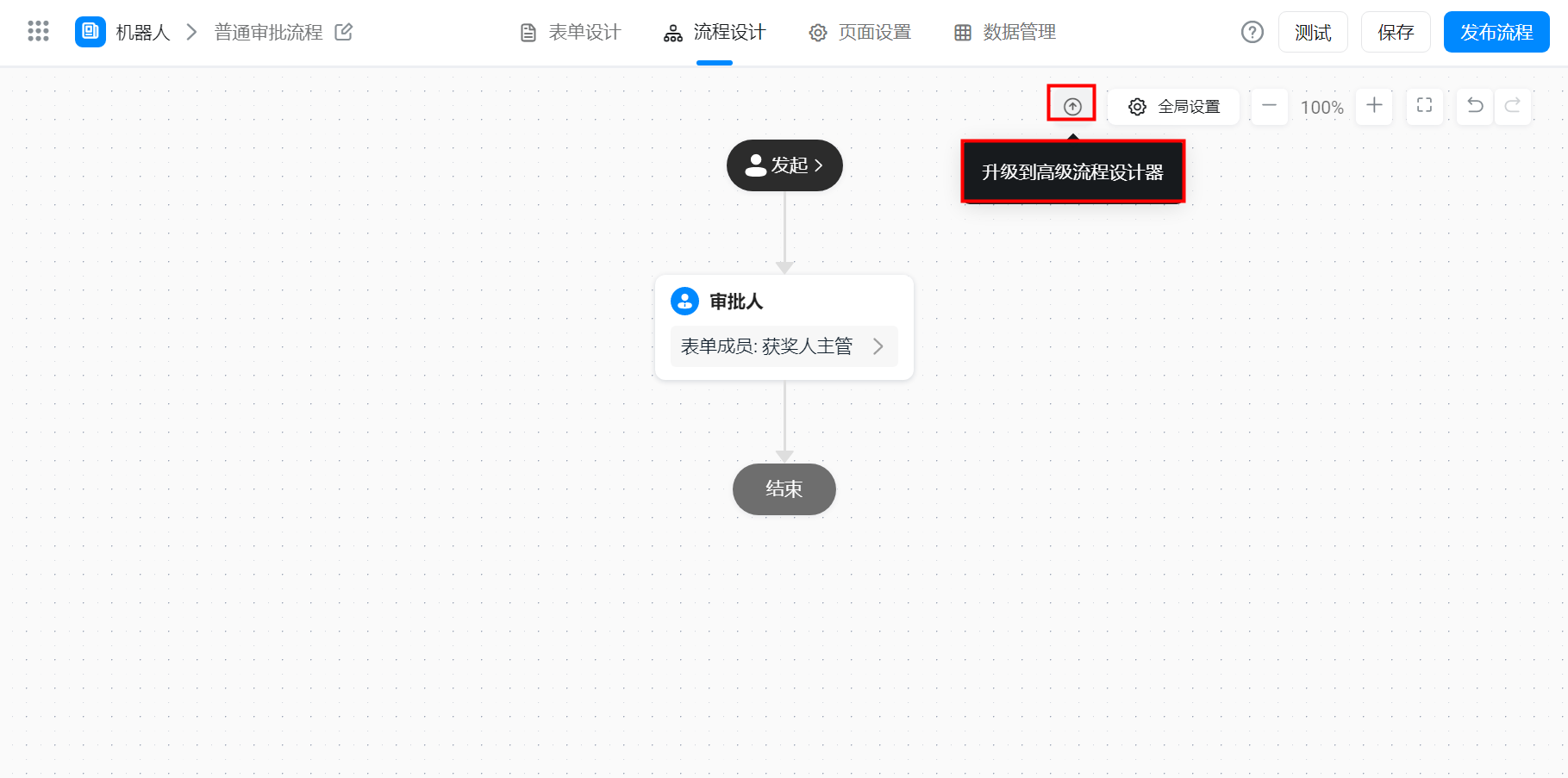
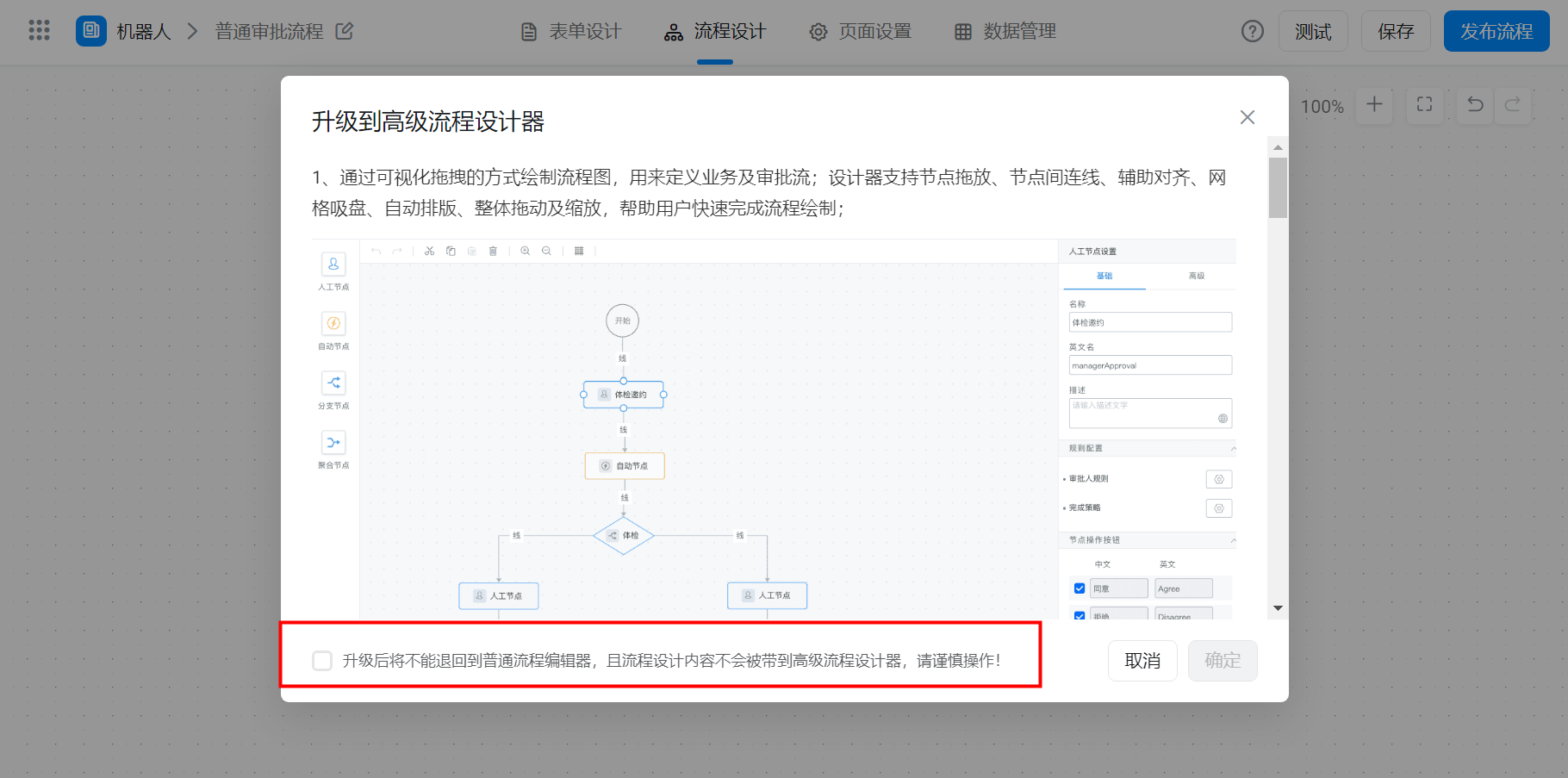
2.2.2 设置手写签名
①升级到高级流程后,后续点击流程设计即可编辑
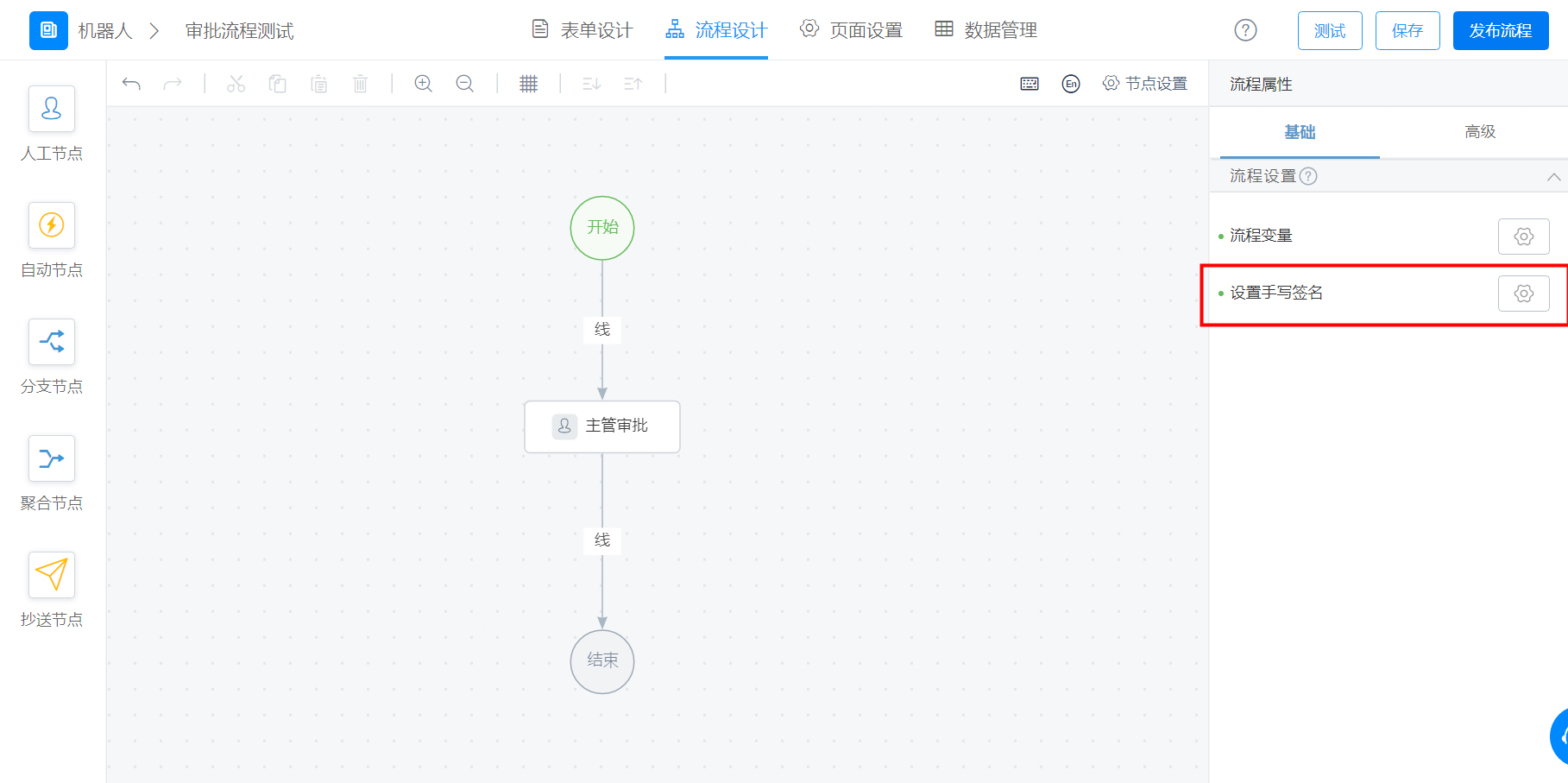
②设置需要开启电子手签的节点,您可以通过批量操作开启或关闭所有节点的电子手签,也可以对单个节点开启,开启后需要点击右下角的「保存」按钮使配置生效。
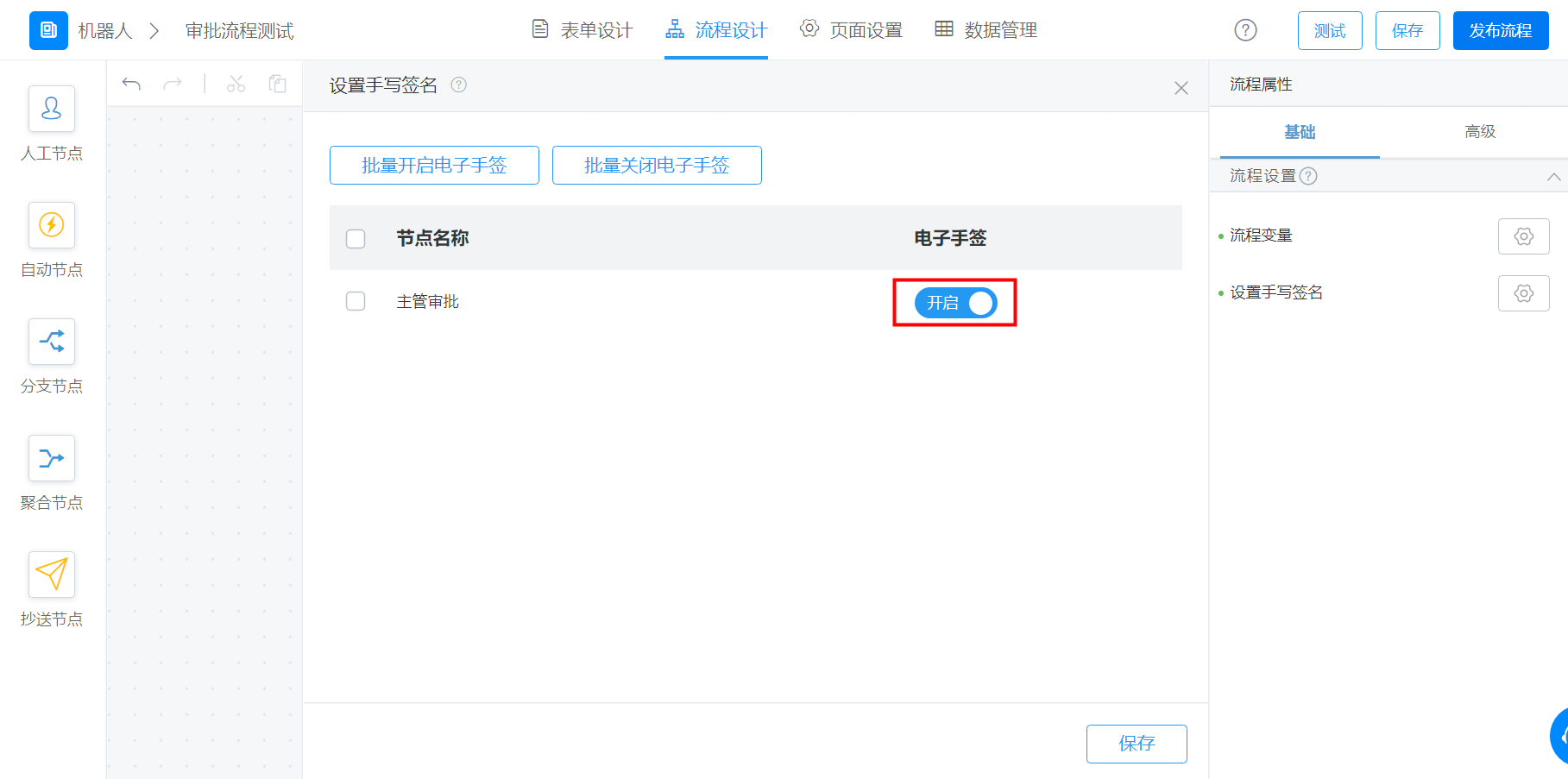
③完成流程图的其他配置后,点击右下角保存配置之后点击右上角的保存,再点击发布流程即可。
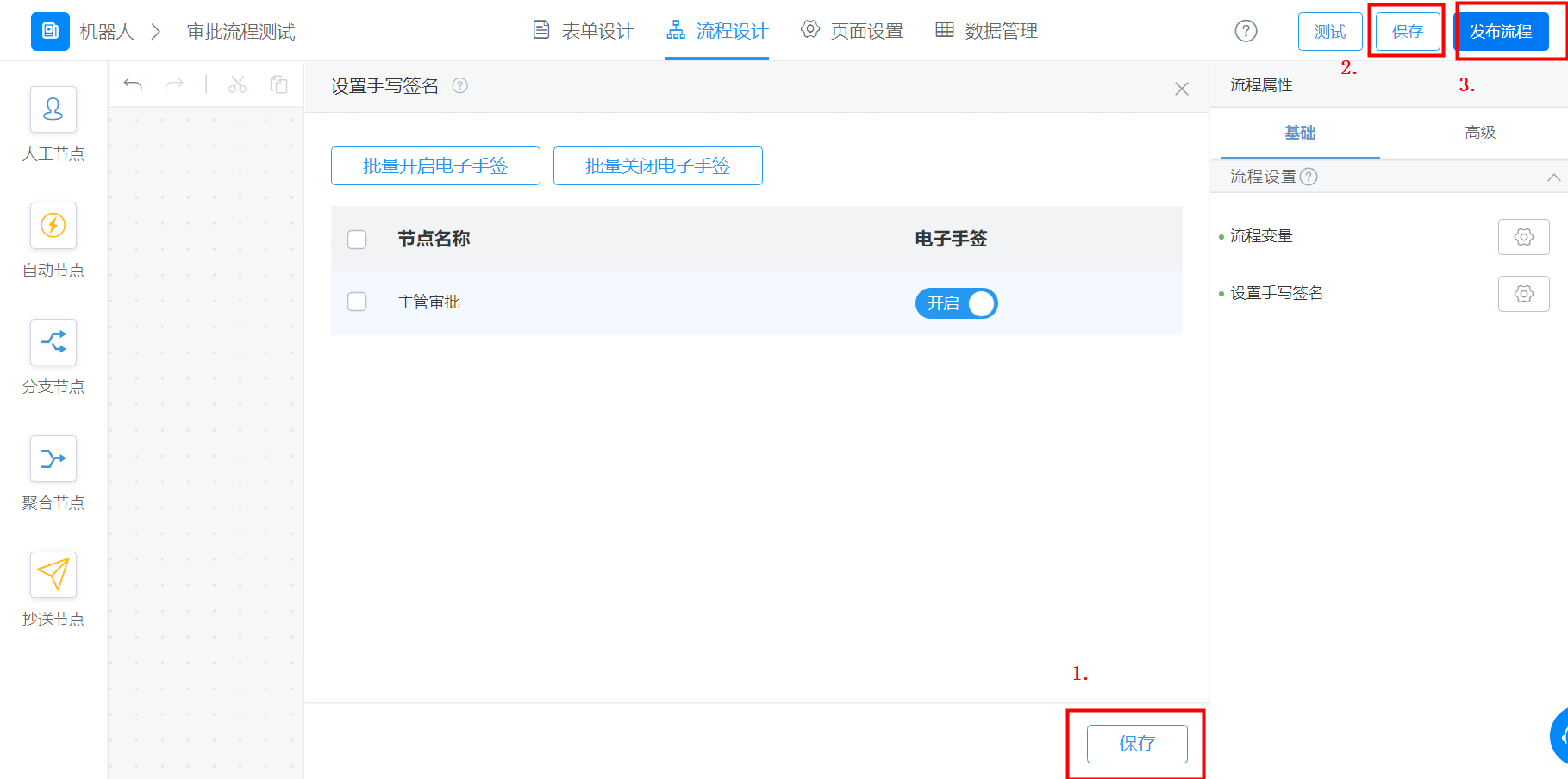
楼主你好,如果您使用的签名组件是数字签名,则可以在打印表单的时候将签名一并打印出来。如果您使用的是手写签名,那么可以考虑将其转换成图片格式,然后在打印表单的时候将图片一并打印出来。以下是一种可能的解决方法: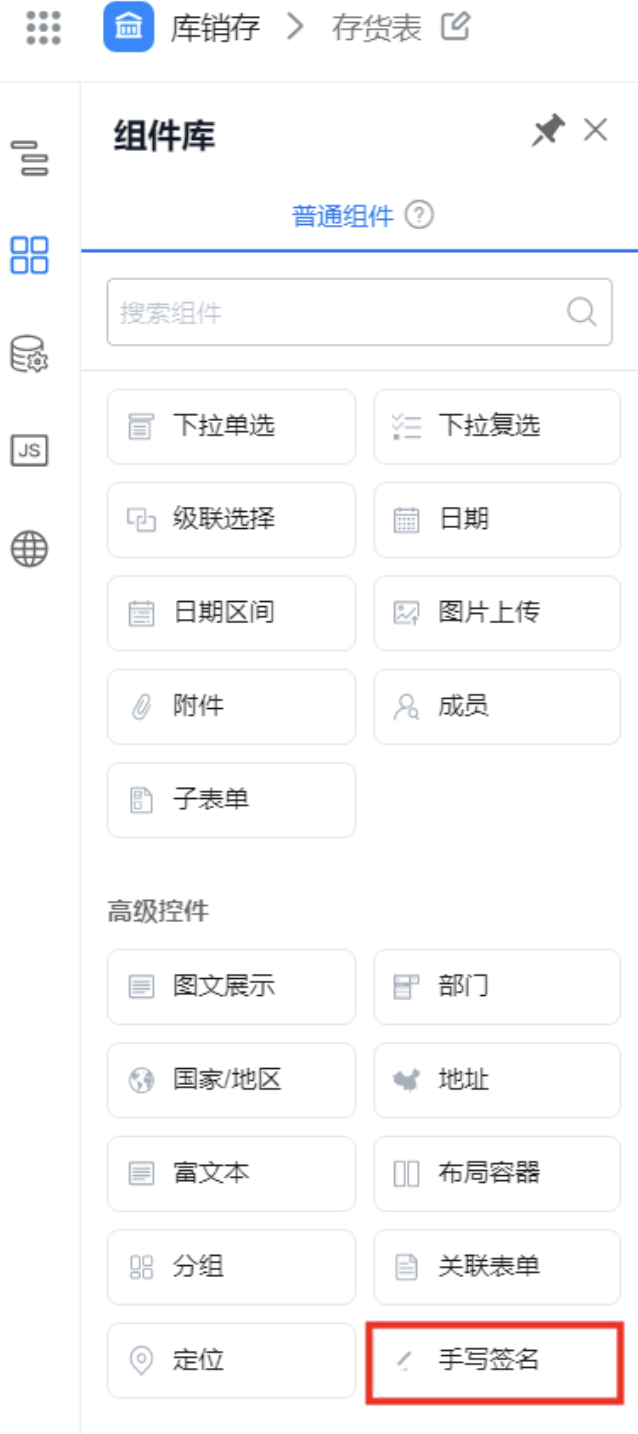
将手写签名保存为图片格式,如PNG、JPEG等。
将图片插入到表单中,并设置合适的大小和位置。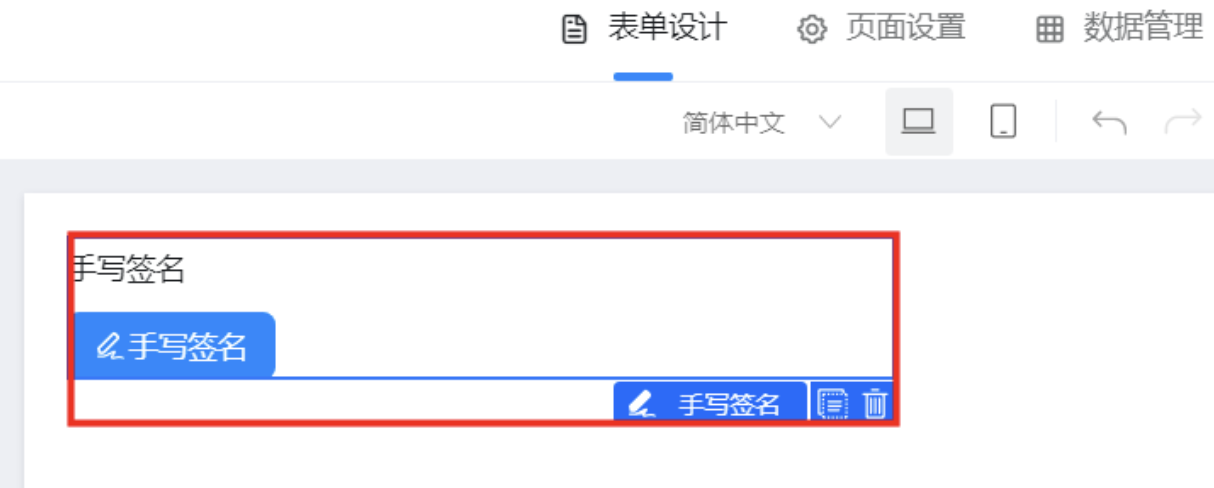
在打印表单的时候,将签名图片一并打印出来。具体方法可能与您使用的打印机和打印软件有关,可以参考相应的文档或向技术支持人员咨询。
对于流程审批中的签名,您可以采用类似的方法将其转换成图片,并将其插入到审批记录中。这样,审批记录中的签名也会被打印出来。
要打印手写签名,您可以采取以下方法:
如果您在表单中使用了一个签名组件,但在打印表单时无法显示签名,可以尝试以下方法解决这个问题: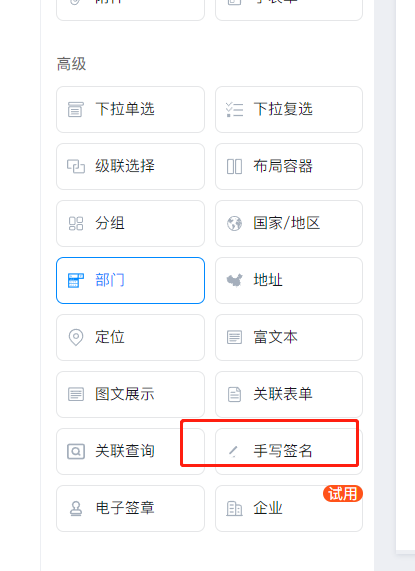
确认打印设置:确保您的打印设置正确配置。有些打印选项可能会忽略某些组件或元素,例如隐藏某些图片或动态生成的内容。检查打印设置并确保签名组件被包括在内。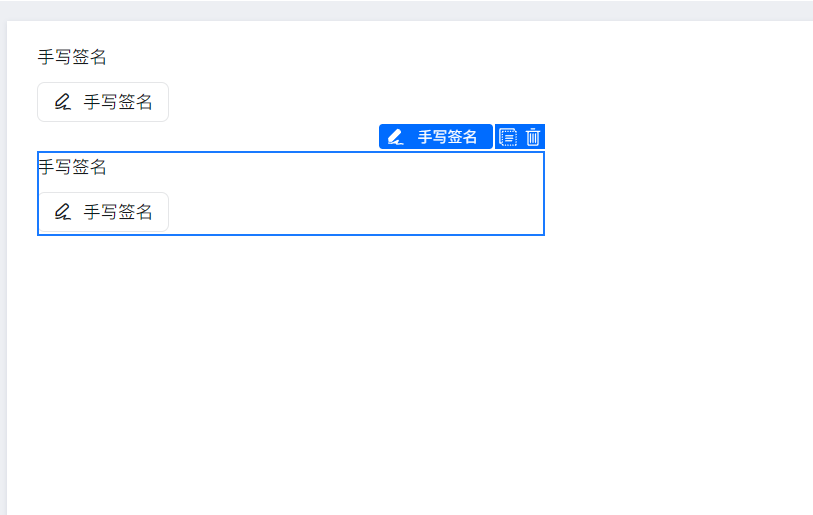
将签名组件转换为图像格式: 如果您无法直接打印签名组件,您可以尝试将其转换为图像格式。您可以通过截屏、保存为图像文件或将签名组件导出为图像格式(如PNG或JPEG)来实现。然后,将该图像插入到要打印的表单中,并确保它能正常显示。
对于流程审批中的审批签名,通常会有特定的打印选项来包括审批签名。具体步骤可能因使用的审批系统而有所不同,以下是一般的参考方法:
登录到流程审批系统,并找到相关的审批记录或申请表单。
在审批记录或申请表单上查找包含审批签名的区域。
在打印选项中选择包括审批签名的内容。这可能是一个复选框或其他类似的选项。
执行打印操作,并确保审批签名能够正确显示在打印的文档中。
如果您的流程审批系统没有直接支持打印审批签名的选项,您可以采用类似于将签名组件转换为图像格式的方法,将审批签名导出为图像文件,然后手动将其插入到要打印的表单或文档中。
您好,在宜搭内,若需要打印出手写签名,需要先开启手写签名后,再在打印模板内配置流程节点审批记录。
开启手写签名可以参考文档:手写签名
目前手写签名组件,仅支持基础属性的配置,如图: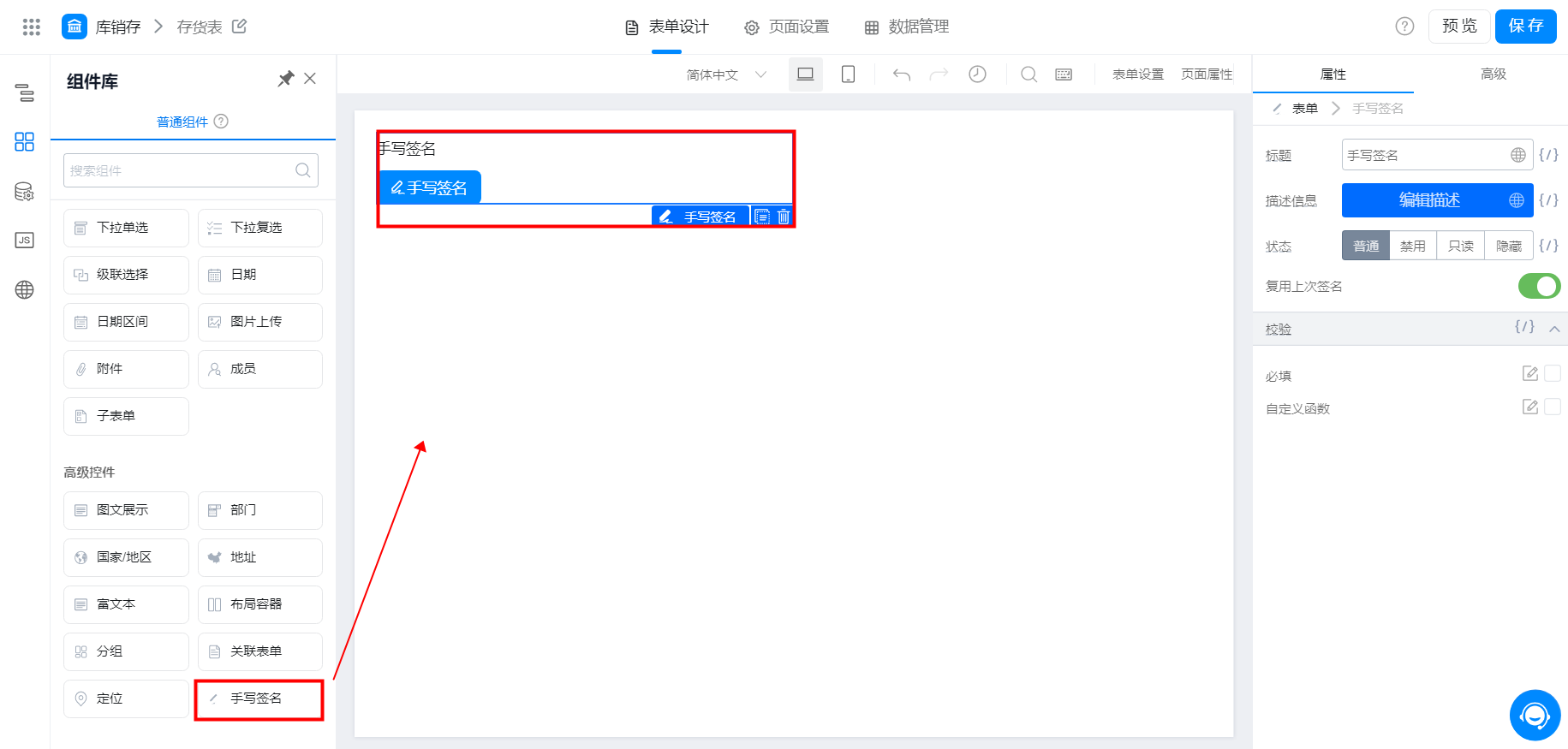
配置打印模板可参考文档:自定义打印模板 参考文档附录2.2.1
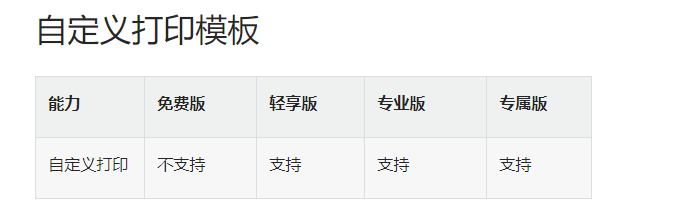
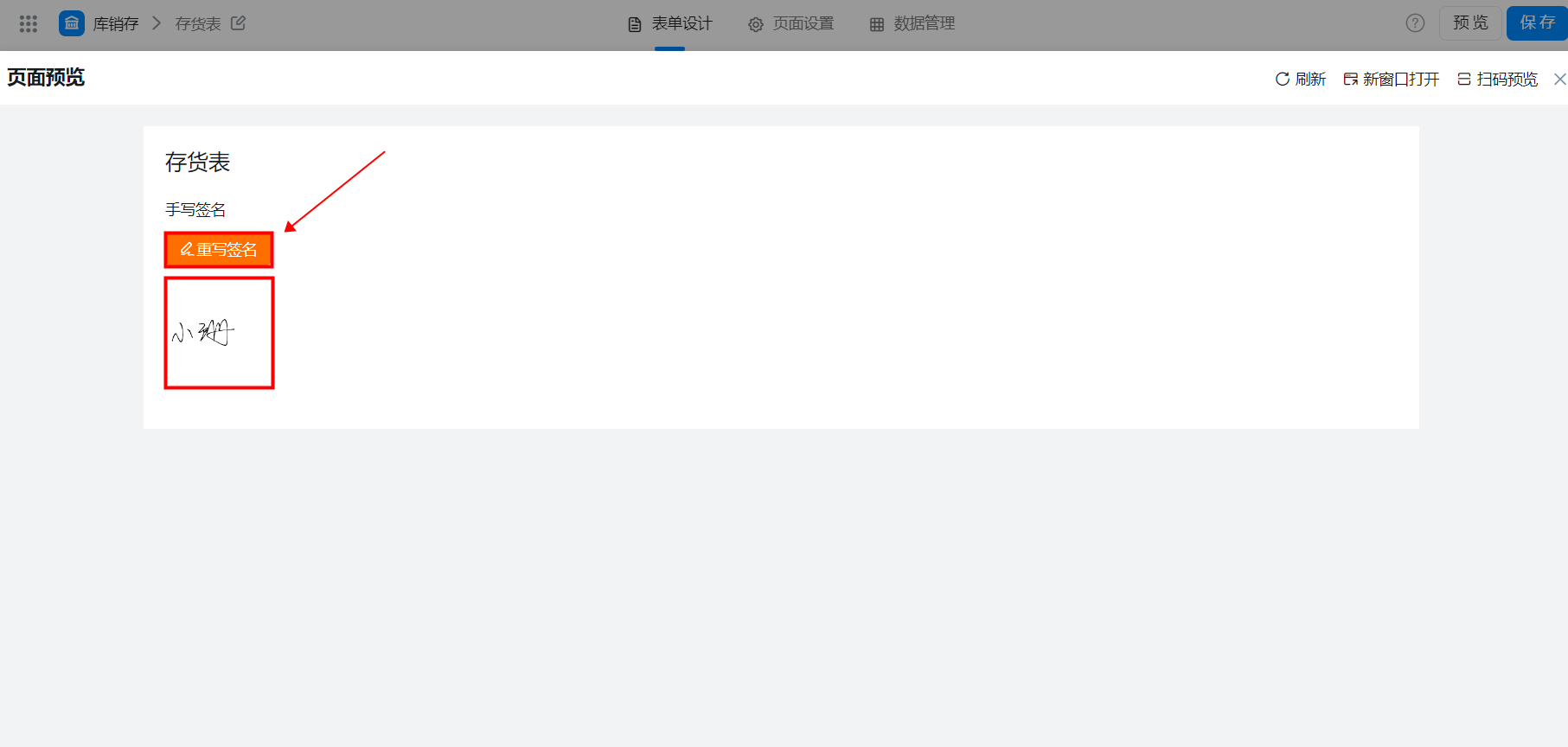
打印模板编辑器
模板编辑器由三个部分组成,分别是:工具栏、字段选择区、内容编辑区。
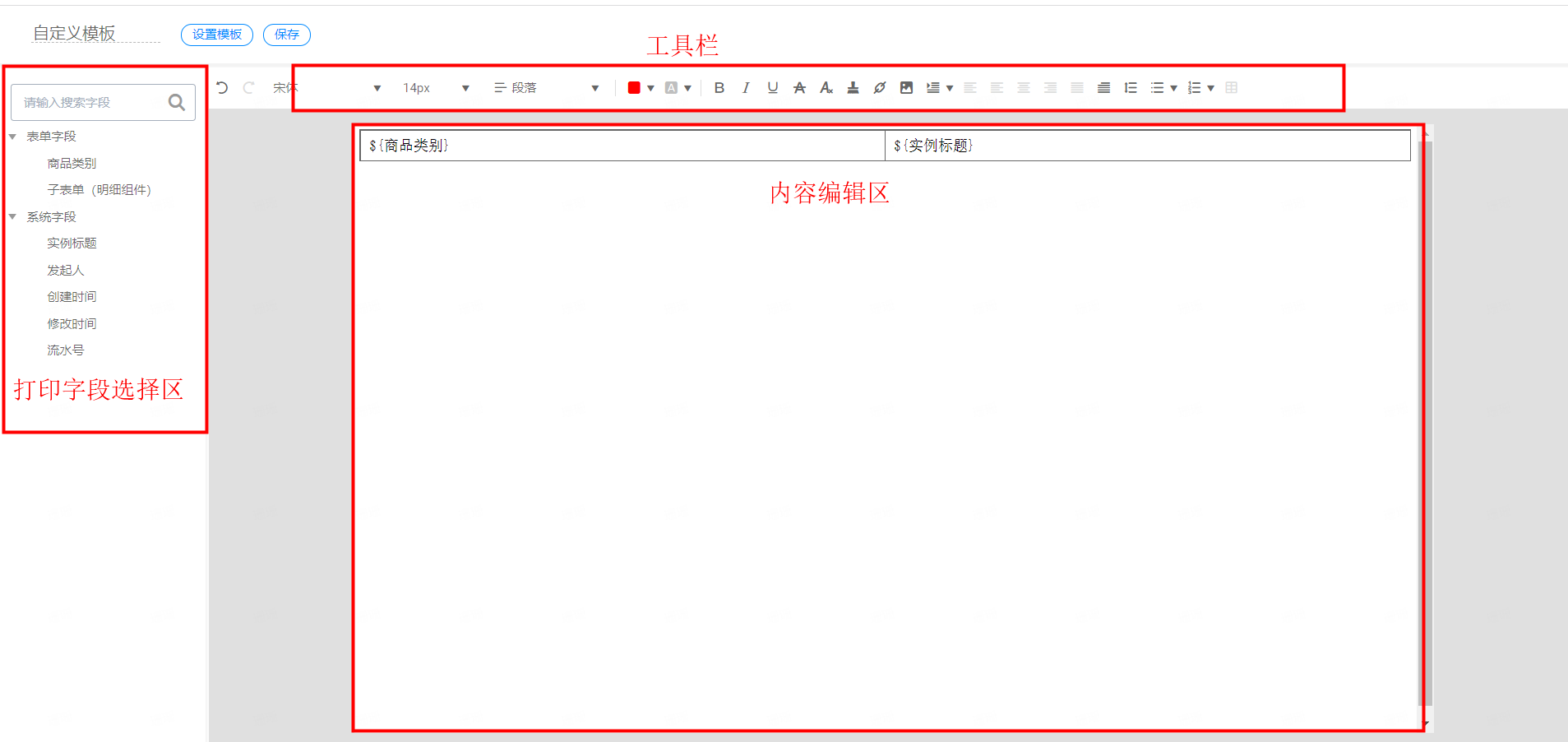
注:手写签名不能为空。